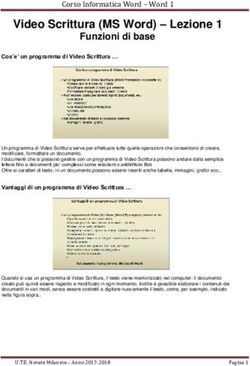COMUNE DI SANREMO SISTEMA INFORMATIVO TERRITORIALE
←
→
Trascrizione del contenuto della pagina
Se il tuo browser non visualizza correttamente la pagina, ti preghiamo di leggere il contenuto della pagina quaggiù
COMUNE DI SANREMO
SISTEMA INFORMATIVO TERRITORIALE
Per accedere al nuovo Portale è possibile
- accedere al sito istituzionale del comune di Sanremo ( www.comunedisanremo.it) e qui dal menù a tendina “Servizi on Line” scegliere Sist.Inf. Territoriale
- utilizzare l’indirizzo http://www.sanremo.portalesit.it/gisclient/template/gisclient/?mapset=sanremo_pubblica
All’apertura del Portale la schermata che ci si presenta è la seguente:
In alto il titolo del portale e subito
sotto una stringa di comandi con i
quali sarà possibile effettuare
zoom, interrogazioni, misure e
stampe
A sinistra, riempire quasi tutto lo
schermo, trova posto la cartografia
del Comune di Sanremo con attive,
per questa prima schermata, il
PRG Vigente (Zone, Sottozone e
Varianti) e il Nuovo Catasto
terreni
A destra invece 3 finestre che
riportano rispettivamente:
-L’elenco dei livelli informativi
disponibili e interrogabili ( la
spunta in questo caso è solo sulle
carte attive al momento
dell’apertura del portale)
-La legenda relativa alla cartografia
attiva
-Una sorta di navigatore generale
che permette l’individuazione del
livello di zoom rispetto alla
cartografia completa
In basso a sinistra i riferimenti
delle coordinate gauss boagaAll’avvio del Portale la partizione a destra dello schermo è impostata sull’etichetta Naviga ma è attiva anche una seconda etichetta a nome Strumenti che una volta selezionata permette di effettuare ricerche specifiche sulle carte attive. In questo momento l’accesso ai dati è impostato su una selezione per “Gruppi” e permette l’interrogazione dei “Livelli attivi”, quelli cioè che nella schermata precedente avevano il segno di punta verde (PRG e Catasto) Se vogliamo quindi procedere con un primo livello di analisi è possibile, selezionando ad esempio il comando di selezione “Punto Box”, scegliere un punto specifico di indagine sulla mappa. Supponiamo di voler puntare su una posizione qualsiasi nel centro di Sanremo
Una volta fissato il punto, il sistema svolge l’operazione di analisi e restituisce, sempre nella parte destra dello schermo, una terza etichetta a nome Risultati con le informazioni cercate
Come abbiamo già
sottolineato le
informazioni
riportate sono
quelle relative ai
soli livelli attivi
quindi PRG e
Catasto
Sulla carta, la
particella catastale
individuata dalla
selezione puntuale,
viene riquadrata in
blu, mentre la
corrispondente
zona di PRG che
la contiene è
individuata in
giallo
Per ogni livello
informativo è
possibile
effettuare uno
zoom specifico
portando in primo
piano l’oggetto
interrogato
semplicemente
cliccando il
pulsante
Quindi nel nostro caso specifico possiamo portare in primo piano alternativamente :
- la particella catastale;
- la zona di PRG;
- la variante di PRG.Il pulsanre permette di attivare il collegamento alla pagina web dell’Ufficio Urbanistica del Comune di Sanremo dove sono raccolti i Regolamenti vigenti.. In questo modo l’utente potrà visionare direttamente la normativa vigente in materia di disciplina urbanistica e di edilia Un pulsante analogo nella cartografia dei Piani di Bacino e del PTCP permetterà di essere direttamente linkati alla normativa specifica di riferimento Il pulsante permette di aprire la corrispondente scheda urbanistica della particella individuata dall’analisi del Catasto Terreni. Si tratta di una scheda puramente indicativa ottenuta dalla sovrapposizione gis di tutte le cartografie presenti sul portale.con le relative percentuali di incidenza.
Supponiamo ora di voler effettuare una ricerca conoscendo i dati catastali della particella che intendiamo analizzare. Dobbiamo tornare alla finestra Strumenti e selezionare questa volta un
accesso ai dati per Modelli e come tema per la ricerca il Nuovo Catasto Terreni
E’ possibile effettuare
interrogazioni su ogni singola
cartografia presente sul portale
ricercando ad esempio una
specifica zona di PRG o di
PTCP, una particolare variante
di PRG, uno specifico Vincolo,
ecc.
Continuando nella ricerca
Catastale bisogna inserire
Sezione (il pulsante sulla destra
permette di scegliere tra le tre
esistenti), Foglio e Mappale.
Per ultimo si clicca sul pulsante
Elenco
Immaginiamo di aver scelto la Sezione di Sanremo, il Foglio 45 e per ultimo il Mappale 1351
Il sistema effettua uno zoom sulla particella cercata e apre la finestra Risultati riportando i dati appena fissati. Se si sceglie il pulsante si aprirà la scheda urbanistica della
particella cercata. Lo schermo invece riporta la visualizzazione del Mappale sovrapposto alle sole carte inizialmente spuntate (quindi PRG Zone, Sottozone e Variatni)Di questa visualizzazione è possibile :
- effettuare una stampa in pdf .
Utilizzazndo il pulsante presente nella stringa
alta dei comandi si apre la finestra qui a fianco. Da
questa è possibile stampare un pdf impostandone
scala, layout e eventuale legenda
- scaricare un immagine
Utilizzazndo il pulsante presente nella stringa
alta dei comandi si apre la finestra qui a fianco. Da
questa è possibile estrarre un’immagine
impostandone risoluzione e dimensione
E possibile anche effettuare attraverso gli appositi comandi rispettivamente
misurazioni lineari e areali.
La misura areale richiede di disegnare il poligono corrispondente che si va evidenziando
sulla cartografia ad ogni singolo vertice aggiunto.
I risultati delle misura vengono visualizzati in basso a sinistra dopo le coordinate gauss
boaga.Per poter visualizzare la sovrapposizione della stessa particella con una cartografia diversa da quella inizialmente selezionata, bisogna prima
prima tornate alla finestra Naviga spuntare la
cartografia desiderata (ad esempio Vincoli e
PTCP Insediativo),
poi spostarsi nella finestra Strumenti dove si
torna a selezionare l’accesso ai dati per
Gruppi e per Livelli Attivi
Per ultimo si utilizza nuovamente il comando di selezione Punto Box e si sceglie un punto interno alla particella evidenziata in blu. Il sistema effettuata la nuova analisi riporterà una nuova
finestra Risultati con evidenziate le sovrapposizioni cercate
Sulla cartografia è sempre possibile distinguere, perimetrata in blu la
particella analizzata e l’incidenza della varie carte su di essa.
In ultimo si consiglia di leggere anche la Guida all’interfaccia della
mappa accessibile dal tasto help ? per conoscere l’utilizzo e le
funzioni degli altri comandi del Menù in alto.Puoi anche leggere